In de afgelopen weken hebben we verschillende gratis hulpprogramma's besproken om uw computerervaring veilig en bugvrij te houden. We gaan verder met onze Secure Computing-serie en gaan vandaag kijken naar het antispywareprogramma Spyware Terminator.
Merk tijdens de installatie op dat u Geavanceerde instellingen kunt controleren, waardoor u meer opties krijgt tijdens het instellen.
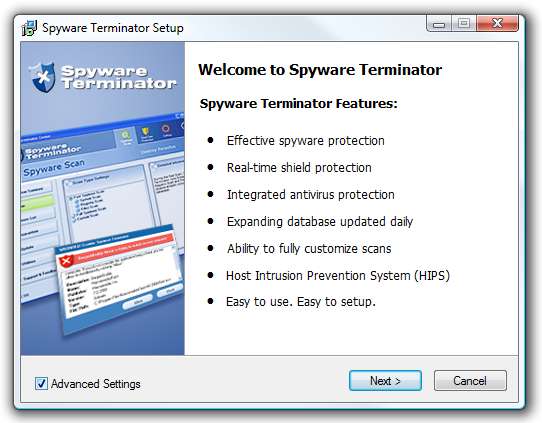
Een ander scherm dat tijdens de installatie moet worden genoemd, is de Web Security Guard-werkbalk. Zoals je weet ben ik helemaal geen fan van werkbalken, dus ik schakel dit uit. Het voegt extra bescherming toe tijdens het surfen op internet, maar zowel Internet Explorer 7 als Firefox 3 bieden op zichzelf een behoorlijk behoorlijke bescherming.
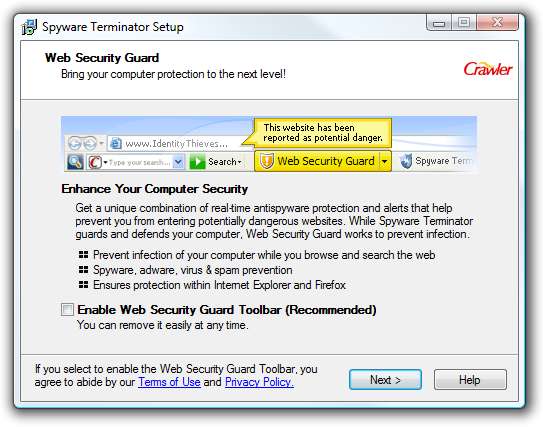
Helaas voor degenen onder u die een 64bit Windows-systeem gebruiken, zullen niet alle Spyware Terminator-functies werken. Alleen spywarescans en verwijdering zijn mogelijk. 32-bits Vista- en XP-gebruikers krijgen de toevoeging van Real-Time Protection.
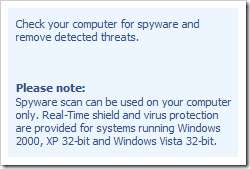
Zorg ervoor dat u de Spyware-database meteen bijwerkt door op de knop Update te klikken. Als u alleen de database wilt bijwerken, vinkt u het vakje naast "Alleen database bijwerken". Dit is een goede keuze om objecten snel te scannen, maar u kunt deze optie regelmatig uitschakelen om ook nieuwe applicatie-updates te vinden.
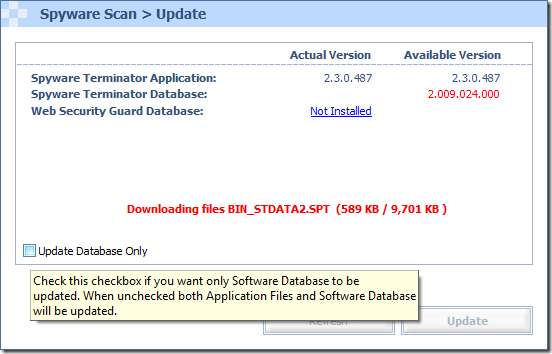
Er zijn drie scantypes beschikbaar: Snel, Volledig en Aangepast. Fast controleert alleen uw systeem, register en uitvoerbare bestanden. Terwijl Full alles scant en Custom kunt u kiezen.
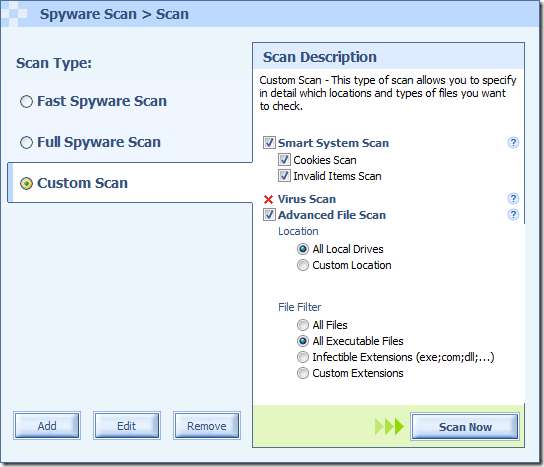
Scans plannen is mogelijk met Spyware Terminator. Selecteer gewoon de dag en tijd en scanopties en sla op. Hoewel de optie Snelle scan een snelle, gemakkelijke oplossing is, worden alleen uitvoerbare bestanden gescand. Als u een volledige scan plant, krijgt u meer gemoedsrust.
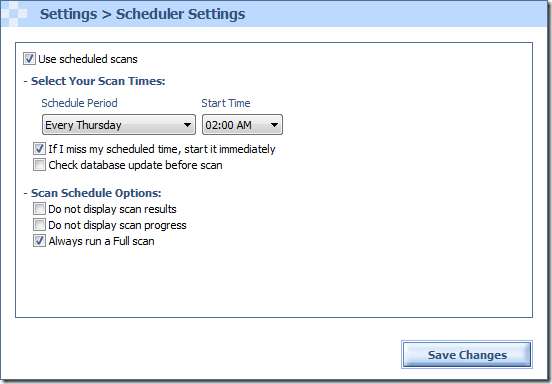
De scanvoortgang wordt weergegeven terwijl het scannen plaatsvindt. U kunt een scan op elk moment onderbreken of afbreken terwijl deze wordt uitgevoerd.
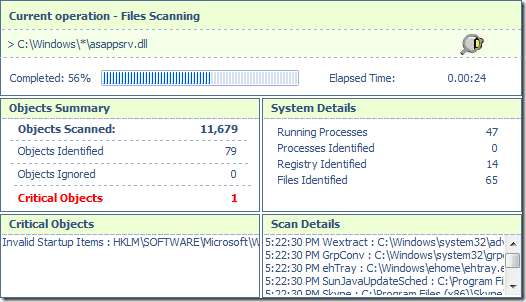
Nadat een scan is voltooid, krijgt u een rapport in de gebruikersinterface. Dit is handig omdat ik een paar fout-positieven heb gevonden. Er zijn miljoenen softwaretoepassingen beschikbaar en geen enkel programma zal ze allemaal correct rapporteren. Zorg ervoor dat u dit controleert en valse positieven rapporteert om een betere database te garanderen.
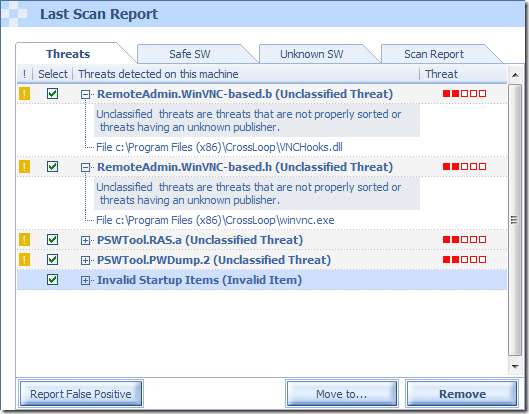
Bij het melden van een vals positief komt een ander scherm met de detecties naar voren. Vul desgewenst contactgegevens in en schrijf een korte beschrijving van de reden waarom de detectie vals is en verzend deze vervolgens.
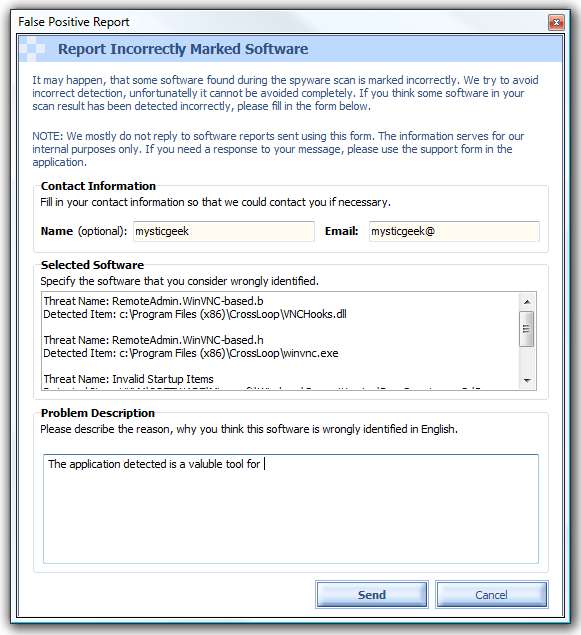
Als u in de sessie Internetbeveiliging kijkt, ziet u mogelijk dit meldingsscherm. Onthoud dat we ervoor hebben gekozen om de webwerkbalk niet te installeren en dat cookies niet worden gescand.
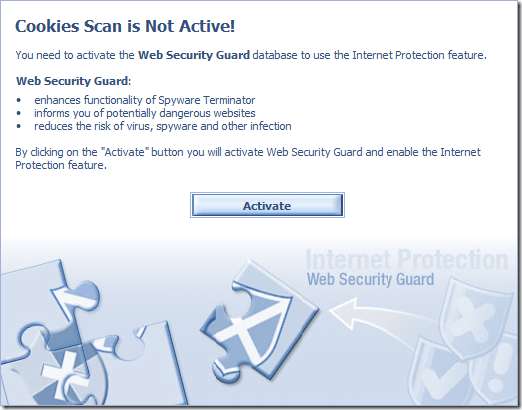
Er is een leuke mogelijkheid om alle scans bij te houden door de resultaten naar uw klembord te kopiëren en in de documentatie te plakken. Dit is uitermate handig als een machine meerdere exemplaren van spyware ontvangt.
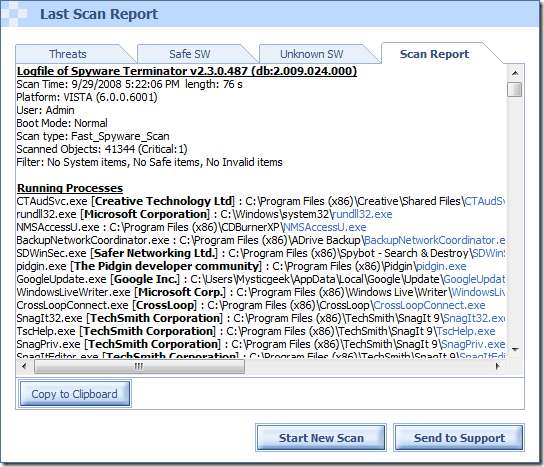
Een laatste ding om te vermelden is dat Spyware Terminator een geweldig Help- en ondersteuningscentrum bevat.
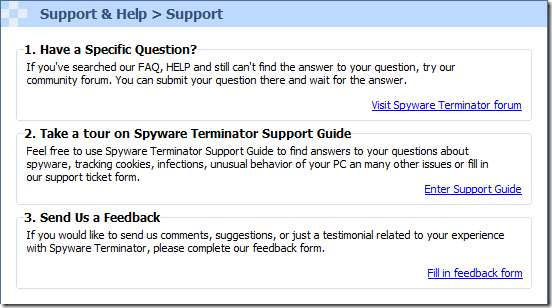
Onze serie loopt ten einde en we zullen onze conclusies en de beste tips voor veilig computergebruik in een volgend artikel posten.







